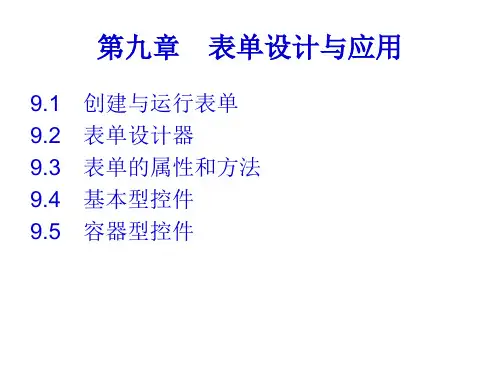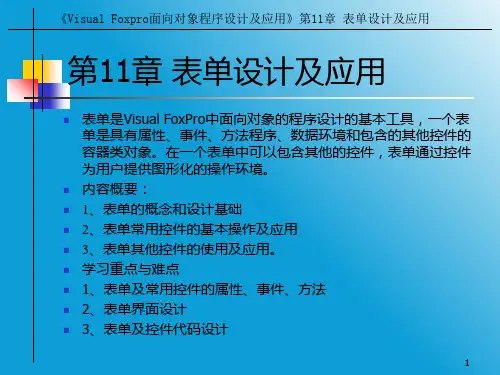9.1.1 建立表单
➢ 启动表单向导有以下四种途径: ✓ 打开“项目管理器”,选择“文档”选项卡,从中选择
“表单”。然后单击“新建”按钮。在弹出的“新建表单” 对话框中单击“表单向导”按钮。 ✓ 在系统菜单中选择【文件】|【新建】命令,或者单击工具 栏上的“新建”按钮,打开“新建”对话框,在文件类型 栏中选择“表单”。然后单击“向导”按钮 ✓ 在系统菜单中选择【工具】|【向导】|【表单】命令。 ✓ 直接单击常用工具栏上的“表单向导”图标按钮。
9.1.2 运行表单
✓ [linked]:若包含linked,表单对象将随指向它的变量的清除而 关闭(释放);否则,即使变量已经清除,表单对象依然存在.但 不管有没有linked,指向表单对象的变量并不会随表单的关 闭而清除,此时,该变量的取值为.null.
✓ [NOSHOW]:如果包含NOSHOW关键字,表单运行时将 不显示,直到将表单的Visible属性被设置为.T.,或者调用 表单的Show方法。
9.2.3 数据环境
➢ 数据环境指表单或表单集使用的数据源,包括表、视图、 以及表之间的关系。数据环境中表或视图会随着表单的打 开或运行而自动打开,随着表单的关闭或释放而关闭。设 置数据环境后,设置表单中各控件的controlsource属性,使 控件与字段相关。
9.2.3 数据环境
1、数据环境的常用属性 ➢ 数据环境是一个对象,有自己的属性、方法和事件。常用
9.2.2 控件操作与布局
2、控件布局 要快速整齐的排列表单中的控件,选种控件后,选择【格
式】菜单中相应命令或利用“布局”工具栏来实现 3、设置Tab键次序 ✓ 当表单运行时,用户可以按Tab键选择表单中的控件,使
光标在控件间移动。 ✓ 控件的Tab键次序决定了选择控件的次序。表单控件的默